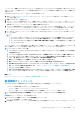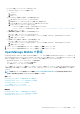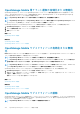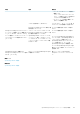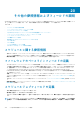Users Guide
アップデートは、[自動]および[オンライン]オプションを選択するか、HTTP および HTTPS 方式を使用して実行します。HTTPS
方式でアップデートする場合は、セキュリティ証明書に信頼されたサードパーティの認証局による署名がされていることを確認する
必要があります。
OpenManage Enterprise をアップデートするには、次の手順を実行します。
1. 該当ファイルを https://downloads.dell.com からダウンロードし、コンソールがアクセス可能な同じフォルダ構造にしてネット
ワーク共有に保存します。
2. 手動 および オフライン を選択します
3. ダウンロードファイルの保存場所のローカルパス情報を入力して、今すぐチェック をクリックします。パスの例:nfs://<IP
Address>/<Folder_Name>、http://<IP Address>/<Folder_Name>、https://<IP Address>/<Folder_Name>。
利用可能なアップデートバージョンについては、新機能の概要が表示されます。
4. カタログへの接続を検証するには、[今すぐテストする]をクリックします。カタログへの接続が確立されると、「Connection
Successful」というメッセージが表示されます。共有アドレスやカタログ ファイル パスへの接続が確立されていない場合
は、「Connection to path failed」というエラー メッセージが表示されます。このステップはオプションです。
5. [アップデート]をクリックしてアップデートを実行します(OpenManage Enterprise バージョン 3.3.1 からそれ以降にアップグ
レードする場合)。
メモ:
• [アップデート]をクリックすると、アップグレード バンドルのダウンロード ジョブが開始されます。このジョブは、
すべてのアップデート ファイルがダウンロードされた後に自動的に終了し、ユーザーが終了することはできません
• アップグレードのダウンロード時にプロキシ経由の接続に問題が発生する場合は、プロキシ設定のチェックを外してダ
ウンロードしてください。
アップデート後にログインし、製品が想定どおりに機能することを確認します。アップデートに関連した警告やエラーがないか、監
査ログを確認します。エラーがある場合は、監査ログをエクスポートして、テクニカルサポート用に保存します。
メモ: アプライアンスのアップデート後:
1. ブラウザのキャッシュをクリアします。ブラウザのキャッシュをクリアしないと、アップデート後に新しいタスクが失敗す
る可能性があります。
2. パフォーマンスを向上させるために、Active Directory グループを再設定またはインポートすることを強くお勧めします。
3. アプライアンスのアップデート後すぐにログインでき、インベントリー全体が検出されるまで待つ必要はありません。アッ
プデート後、検出タスクがバックグラウンドで実行され、進行状況を随時確認できます。
4. 現在、[ジョブの詳細]ページの関連ジョブのステータスは、[完了]と表示されます。
5. 現在、アプライアンスのアップデート プロセスが成功したかどうかを示す監査ログは作成されません。
6. OpenManage Enterprise 3.3.1 のインストールまたはアップグレード時に、ネットワーク インターフェイスを DHCP に設
定すると、それまでの静的 IP 設定は失われます。「テキストユーザーインタフェースの使用による OpenManage
Enterprise の設定」を参照してください。
7. Hyper-V で OpenManage Enterprise のバージョンを 3.3.1 にアップグレードしたら、アプライアンスの電源を切り、標準
ネットワーク アダプターを外してレガシー ネットワーク アダプターを追加してから、アプライアンスの電源を入れます。
関連タスク
OpenManage Enterprise のバージョンと使用可能な拡張機能の確認とアップデート
拡張機能のインストール
OpenManage Enterprise の機能を強化するための各自の必要性に基づいて拡張機能をインストールします。
• リポジトリへの接続が正常に行われていることを確認します。
• オンラインの場合は、download.dell.com ポータルにアクセスします。
• オフラインの場合、サーバーは必要な拡張機能カタログと拡張機能インストール ファイルで構成されます。
メモ: OpenManage Enterprise の拡張機能をインストールすると、アプライアンス サービスが再起動します。
拡張機能をインストールするには、次の手順を実行します。
1. [アプリケーションの設定] > [コンソールと拡張機能]をクリックします
[コンソールと拡張機能]ページが表示されます
2. [拡張機能]セクションで、インストールする拡張機能に対して[その他のアクション] > [インストール]をクリックします
OpenManage Enterprise アプライアンス設定の管理 133